Voor de beste resultaten met 3D-kaarten gebruikt u gegevens in een Excel-tabel of (bij voorkeur) een gegevensmodel dat u hebt gemaakt in Excel of met Power Pivot. Als de gegevens die u wilt gebruiken in 3D-kaarten, zijn opgeslagen op externe servers, kunt u hiermee verbinding maken vanuit Excel en deze toevoegen aan het gegevensmodel.
Opmerking: 3D-kaarten biedt geen ondersteuning voor hiërarchieën (groepen gegevensvelden) die u in het gegevensmodel maakt.
Uw gegevens structureren
Ter voorbereiding van uw gegevens controleert u of alle gegevens de Excel-tabelindeling hebben, waarbij elke rij een unieke record is. De kolomkoppen of rijkoppen moeten tekst bevatten in plaats van werkelijke gegevens, zodat deze juist worden geïnterpreteerd in 3D-kaarten wanneer de geografische coördinaten worden getekend. Als u duidelijke labels gebruikt, kunt u ook waarde- en categorievelden gebruiken wanneer u de rondleiding ontwerpt in het deelvenster Rondleidingseditor van 3D-kaarten.
Als u een tabelstructuur wilt gebruiken waarmee de tijd en geografie nauwkeuriger worden aangegeven in 3D-kaarten, neemt u alle gegevens op in de tabelrijen en gebruikt u beschrijvende tekstlabels in de kolomkoppen, zoals u hier ziet:
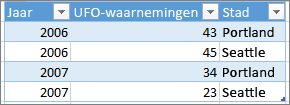
Zorg ervoor dat uw gegevens niet zijn gestructureerd zoals u hier ziet, waarbij bepaalde gegevens, zoals UFO-waarnemingen en de jaren, niet zijn opgenomen in de Excel-tabel:
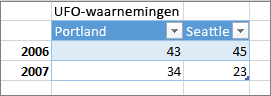
Neem de volgende gegevens op in uw tabel:
-
Geografische waarden: in 3D-kaarten moet u minimaal één geografische waarde in elke gegevensrij opnemen. Dit kan een breedtegraad/lengtegraad-paar, plaats, land/regio, postcode, staat/provincie of adres zijn. De nauwkeurigheid van 3D-kaarten is afhankelijk van de hoeveelheid en diversiteit van de geografische gegevens die u opgeeft en de zoekresultaten van Bing. Aangezien de V.S. 18 plaatsen heeft die Columbus heten, is het bijvoorbeeld handig om een kolom Staat te hebben, zodat de juiste plaats kan worden herkend.
-
Datum-of tijdvelden : in 3D-kaarten moet u minimaal één datum- of tijdveld per gegevensrij opgeven als u de gegevens over een periode wilt weergeven. Voor de beste resultaten plaatst u deze tijdgegevens in afzonderlijke kolommen en maakt u deze op als datum of tijd (klik met de rechtermuisknop op de geselecteerde cellen en klik op Celeigenschappen).
Verbinding maken met externe gegevens
Als u met grote gegevenssets moet werken, zijn deze waarschijnlijk opgeslagen op een externe bron, zoals een database, gegevensfeed of website. U moet deze in uw werkmap importeren als u ze in 3D-kaarten wilt gebruiken.
Als u verbinding wilt maken met externe gegevens van Excel (dat wil zeggen niet via PowerPivot), gaat u als volgt te werk:
-
Klik in Excel op Gegevens > de gewenste verbinding in de groep Externe gegevens ophalen.
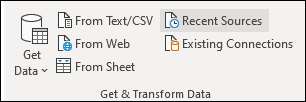
-
Volg de stappen in de wizard die wordt geopend.
-
Zorg ervoor dat bij de laatste stap van de wizard Deze gegevens toevoegen aan het gegevensmodel is ingeschakeld.
Als u verbinding wilt maken met externe gegevens in het PowerPivot-venster, gaat u als volgt te werk:
-
Klik in Excel op het tabblad PowerPivot op Beheren.
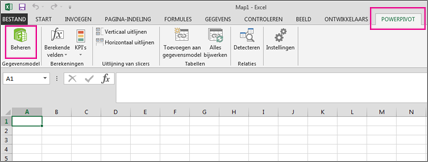
-
Klik in het PowerPivot-venster op Externe gegevens ophalen.
-
Kies het gegevenstype (bijvoorbeeld een SQL Server-database of andere database, een bestand of een gegevensfeed).
-
Volg de stappen in de wizard die wordt geopend.
De gegevens worden automatisch toegevoegd aan het gegevensmodel wanneer u externe gegevens ophaalt via het PowerPivot-venster.
Tip: Als u Microsoft Power Query voor Excel gebruikt, kunt u hiermee de gegevens importeren en deze vervolgens structureren en transformeren via de Queryeditor. Zie Over Power Query en Hoe Power Query en Power Pivot samenwerken voor meer informatie.
De brongegevens van een draaitabel wijzigen
Gegevens in draaitabelindeling werken niet goed in 3D-kaarten omdat in een draaitabel totalen worden samengevoegd, zoals de totale verkoop of het totale aantal verkooptransacties voor regio's. U kunt in plaats hiervan beter de brongegevens van een draaitabel gebruiken, zodat in 3D-kaarten elke afzonderlijke transactie kan worden gebruikt als tijdstip, hiervan een animatie kan worden gemaakt voor een periode en deze precies op de juiste plek op de wereldbol kan worden getekend.
In 3D-kaarten worden de brongegevens gebruikt om geografische draaitabelaggregaties (zoals steden in een staat, staten in een land/regio of landen in een regio/op een continent) te tekenen op een kaart die hetzelfde detailniveau behoudt. Met het diagramtype Regio's kunt u gegevens over verschillende typen geografische regio's weergeven, bijvoorbeeld per land/regio, per staat of per postcode.
De kwaliteit van de gegevens controleren
Als u met grote hoeveelheden gegevens werkt, ziet u mogelijk problemen met de kwaliteit, zoals typefouten en onnauwkeurige gegevens. U kunt de gegevens (geografisch, tijd en maateenheden) het beste controleren voordat u deze met 3D-kaarten tekent en vervolgens tussentijds controleren wat er met 3D-kaarten is getekend.
In het voorbeeld hieronder is de bevolking van Chicago 10x zo groot als de werkelijke bevolking: de gegevensbalk is veel hoger dan de gegevensbalken van de andere zeer grote steden, zoals New York en Los Angeles.
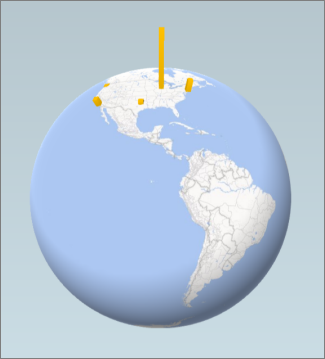
Los dit op in de bron (zoals een tabel op een Excel-werkblad of een SQL Server-database) en vernieuw de gegevens rechtstreeks vanaf het lint van 3D-kaarten door op Start > Gegevens vernieuwen te klikken.











